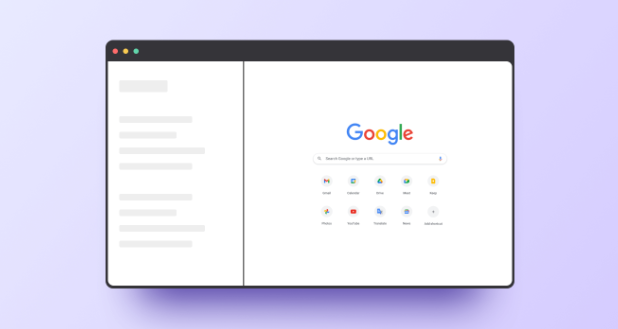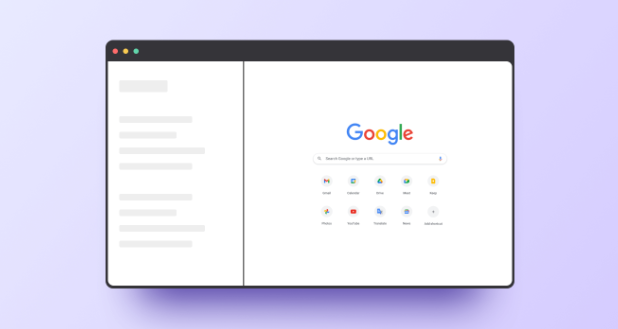
以下是谷歌浏览器下载包卸载重装的完整流程:
1. 卸载谷歌浏览器:在Windows系统中,可以通过“控制面板”中的“程序和功能”来卸载谷歌浏览器。找到谷歌浏览器的安装条目,点击“卸载”按钮,然后按照提示完成卸载过程。在卸载过程中,可能会提示你删除浏览历史记录、书签等数据,根据个人需求进行选择。
2. 删除残留文件和文件夹:卸载完成后,可能还会有一些残留的文件和文件夹留在系统中。这些文件通常位于“C:\Program Files (x86)\Google\Chrome\”或“C:\Program Files\Google\Chrome\”目录下。你可以手动删除这些残留文件和文件夹,以确保完全清除旧版本的谷歌浏览器。
3. 清理注册表(可选):对于有一定技术能力的用户,可以检查并清理注册表中与谷歌浏览器相关的条目。按下“Win + R”键,输入“regedit”并回车,打开注册表编辑器。在注册表编辑器中,依次展开“HKEY_LOCAL_MACHINE\SOFTWARE\Google”和“HKEY_CURRENT_USER\Software\Google”分支,删除与Chrome相关的键值。但请注意,修改注册表具有一定的风险,如果操作不当可能会导致系统问题,因此建议谨慎操作。
4. 重新下载安装包:访问谷歌官方网站或其他可靠的下载渠道,下载最新版本的谷歌浏览器安装包。确保下载的安装包完整且未被损坏。
5. 安装谷歌浏览器:双击下载好的安装包,开始安装谷歌浏览器。按照安装向导的提示进行操作,可以选择安装路径、是否创建桌面快捷方式等选项。在安装过程中,保持网络连接稳定,避免中断安装过程。
6. 导入书签和设置(可选):如果你之前有备份书签和设置,可以在重新安装后进行导入。在谷歌浏览器中,点击右上角的三个点图标,选择“书签”,然后点击“书签管理器”。在书签管理器中,点击“导入”按钮,选择之前备份的书签文件进行导入。对于设置的导入,可以在安装过程中选择“从另一个文件夹恢复设置”或“从云端恢复设置”(如果有开启相应的同步功能)。